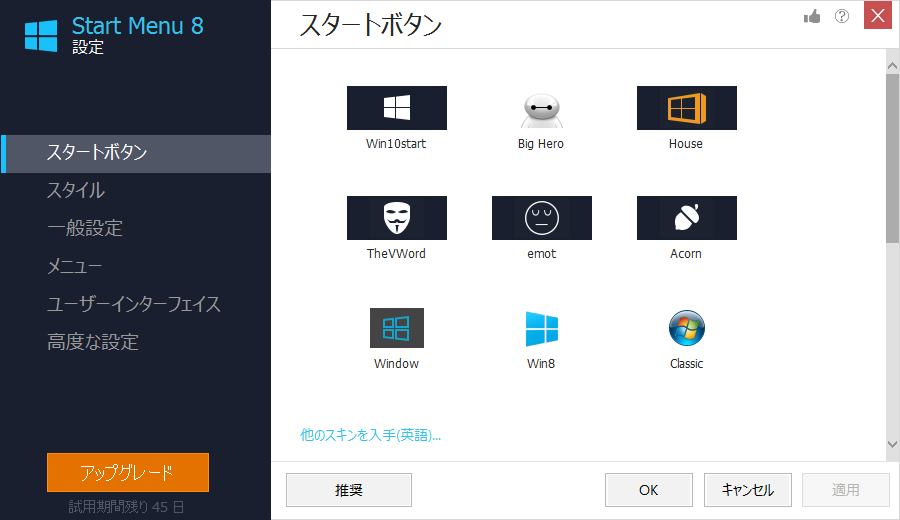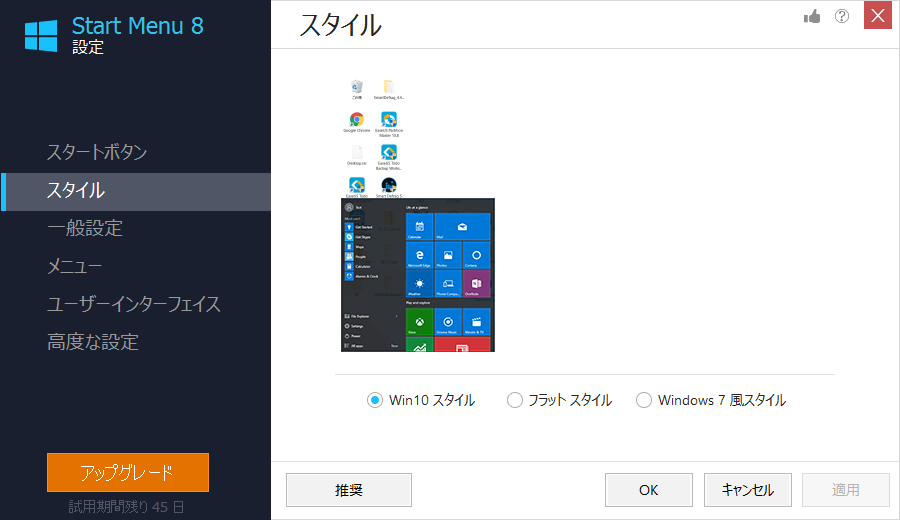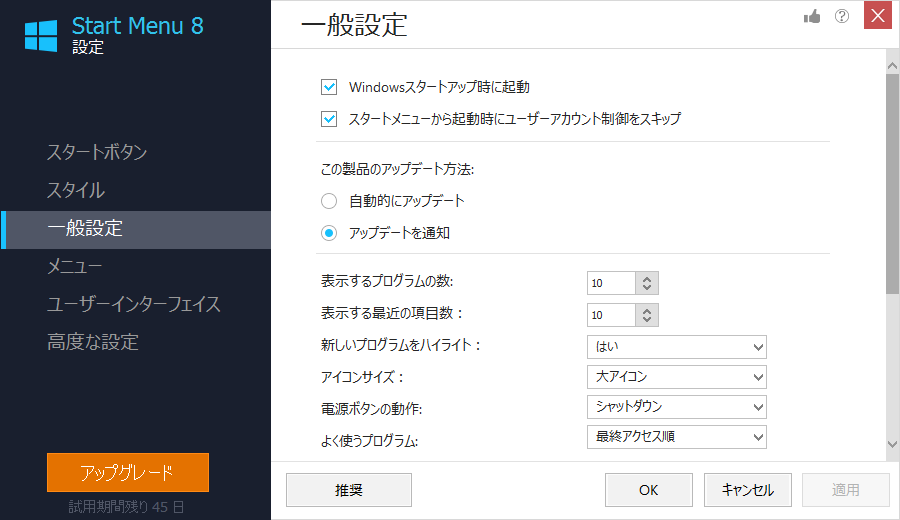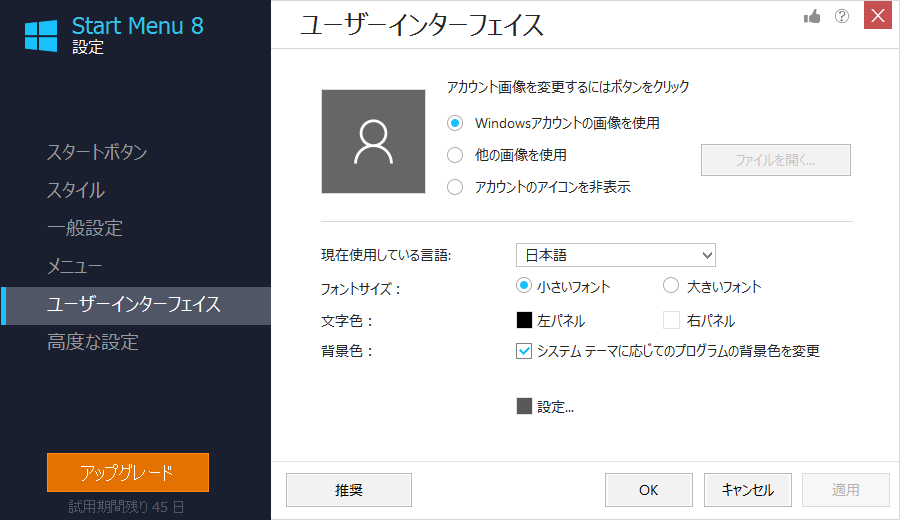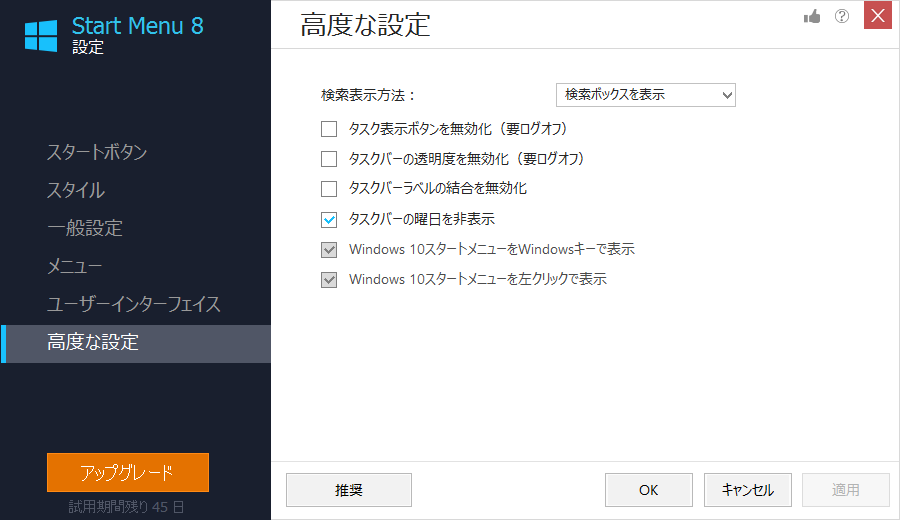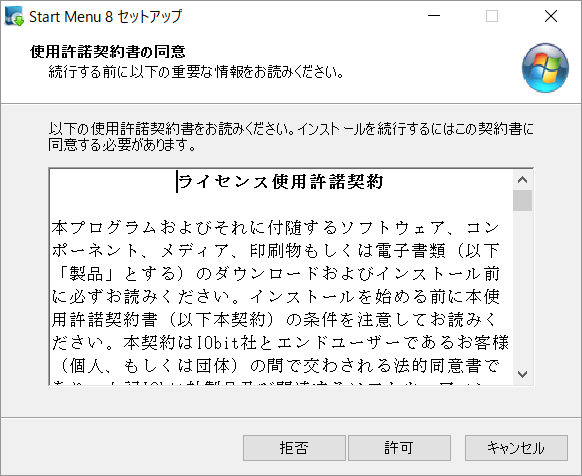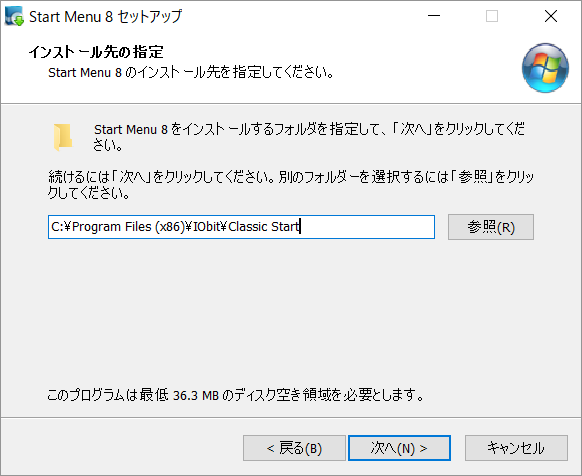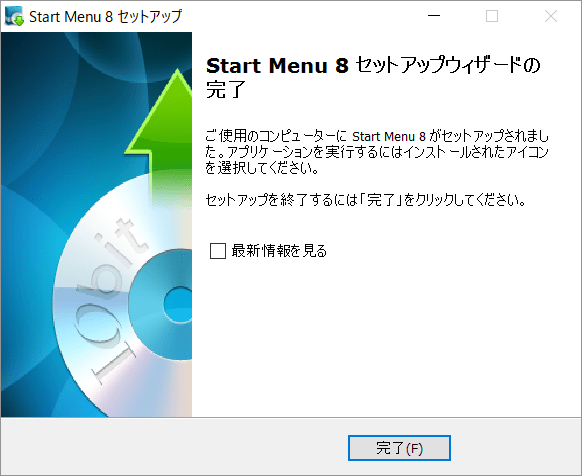2016年12月22日 新バージョン 4.0 公開!
Windows 8以降では、これまでの Windows のスタートメニューが削除され、新しい UI「モダン UI」が導入されました。
「Start Menu 8」をインストールすれば、Windows 上で従来どおりのスタートボタン、スタートメニューを使用することができ、プログラム、コントロールパネル、最近使った項目などへ簡単にアクセスすることができます。
また、Windows 起動時にモダン UI を表示せず直接デスクトップを表示することもできるので、モダン UI が苦手という方はぜひお試しください。
バージョン 4.0 の新機能
2016年12月22日に公開されたバージョン 4.0 では、以下の点が変更されました。
- クラシックスタイル スタートメニューとWin 10 スタイル スタートメニューの切り替えが、最新バージョンのWindows 10 に完全対応しました。
- システムリソースの使用量の軽減により、よりスムーズなスタートメニューの起動を実現しました。
- 自動アップデート機能の追加により、より迅速かつ簡単に最新バージョンのプログラムが手に入ります。
- より包括的で高速な検索結果を得られるよう、検索エンジンを最適化しました。
- 一部のWindows 10 システム上で、開いているウィンドウを自動的に最小化するバグを修正しました。
- Windows 10 でスタートメニューを起動できない場合がある不具合を修正しました。